Chrome、Firefox、IE9、およびOperaでプライベートに閲覧する方法

一部の人々はプライバシーを極端にしますが、ほとんどの時間のスクリーンウォッチャーはあなたの心配の最も少ないです。インターネットブラウザーを使用すると、WebサイトはCookieと一時ファイルをインストールします。通常、これは問題ではありません。ほとんどのWebサイトでは、操作したりログインしたりするためにこれらが必要です。プライベートブラウジング」多くのウェブブラウザに見られる機能、これらクッキーとファイルは引き続きダウンロードされますが、ウィンドウを閉じると、ブラウザは自動的にそれらをクリアします。これはCCleanerの機能と似ていますが、プライベートモードでアクセスしたサイトのみがクリアされます。
クロム
GoogleのChromeブラウザでは、プライベートブラウジングは「シークレットモード。」シークレットモードで表示を開始するには、 クリック その レンチ (設定) ボタン。
ヒント:ホットキーCtrl + Shift + Pを使用することもできます。
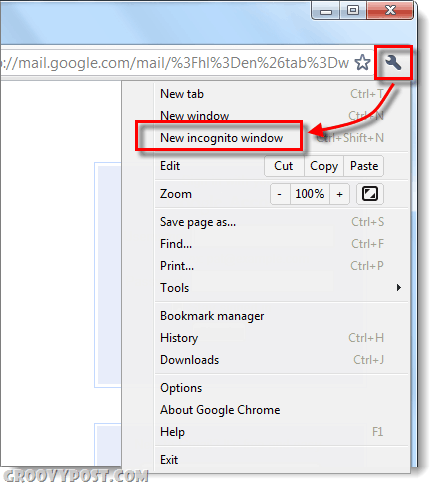
Chromeのシークレットモードは、 右クリック その クロム タスクバーのタブ(Windows 7ユーザー向け)。
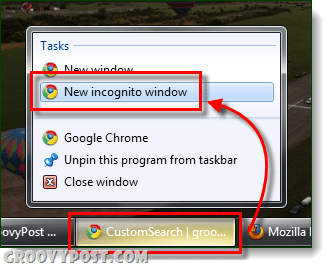
Firefox
バージョン4. *:
始めること 民間 ブラウジング Firefoxでは、 クリック その Firefox ウィンドウの左上にあるボタン。ドロップダウンメニューから、 選択する プライベートブラウジングを開始する.
ヒント:ホットキーCtrl + Shift + Pを使用することもできます。
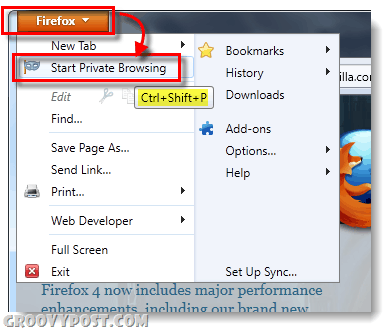
バージョン3.6+:
プライベートブラウジングを開始するには クリック その 道具 メニューと 選択する 開始 Privateブラウズ.
ヒント:ホットキーCtrl + Shift + Pを使用することもできます。
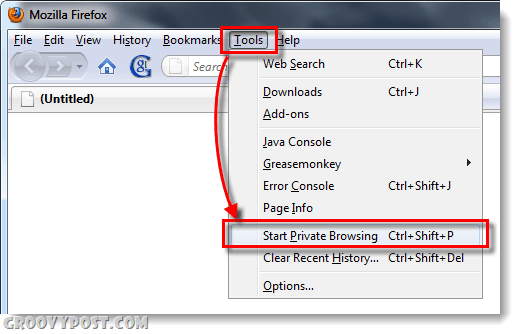
Chromeと同じように、シンプルな方法でタスクバーからプライベートブラウジングを起動できます 右クリック マウス(バージョン4以降のみ、Windows 7)。
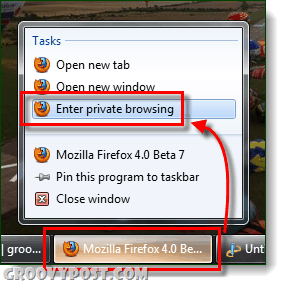
Internet Explorer 9
マイクロソフトは自分たちが違う存在であることが好き InPrivateブラウズ. クリック その 歯車 (設定)ボタンと 選択する 安全性> InPrivateブラウズ.
ヒント:ホットキーCtrl + Shift + Pを使用することもできます。
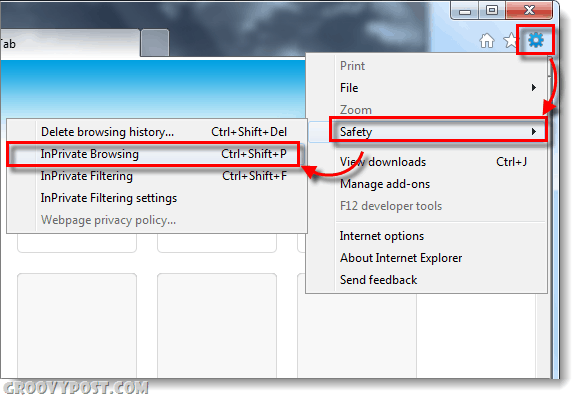
Internet Explorer 9では、タスクバーからInPrivateブラウズを開始できます 右クリック プログラムのタブ。
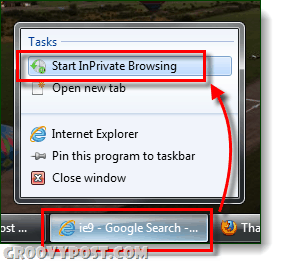
オペラ
起動 民間 OperaのモードはFirefoxのモードとよく似ています。FirefoxがOperaのデザインを完全にコピーした場合、それは理にかなっています。ただし、Operaは2つのプライベートオプションを提供するという点で独特です。あなたが クリック その メニュー ブラウザの左上にあるボタン、 選択する その タブとウィンドウ> オプション。ここでは、まったく新しいものを起動するかどうかを選択できます 民間 窓 または単に プライベートタブ.
ヒント:Operaのホットキーの変更では、Ctrl + Shift +を使用できますN プライベートウィンドウをすばやく起動します。
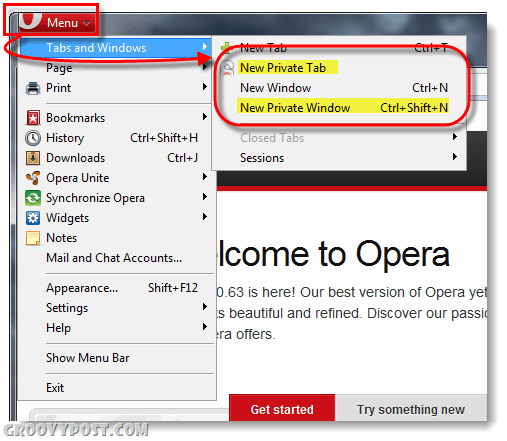
残念ながら、OperaはWindows 7のジャンプリストにタスクバーオプションをまだ提供していません。
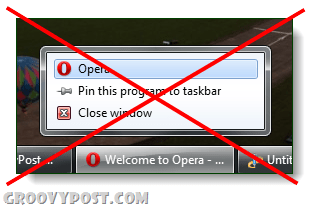
これは、最も人気のある4つのブラウザーをカバーしています。見逃したものがあると思われる場合は、下にコメントを書き込んでください!










コメントを残す